- Autor Abigail Brown [email protected].
- Public 2023-12-17 07:00.
- Naposledy zmenené 2025-06-01 07:18.
Čo by ste mali vedieť
- Niektoré ESD súbory sú súbory na stiahnutie elektronického softvéru Windows.
- Systém Windows ich používa automaticky, takže ich nie je potrebné otvárať ručne.
- Avšak jeden môžete previesť na WIM pomocou Wim Converter.
Tento článok popisuje tri formáty, ktoré používajú súbory ESD, vrátane toho, ako otvoriť každý druh a aké máte možnosti na konverziu súboru na iný formát súboru.
Čo je súbor ESD?
Súbor s príponou ESD je súbor stiahnutý pomocou aplikácie Electronic Software Download spoločnosti Microsoft, takže samotný súbor sa nazýva súbor na stiahnutie elektronického softvéru Windows. Ukladá zašifrovaný súbor Windows Imaging Format (. WIM).
Tento súbor sa vám môže zobraziť pri inovácii operačného systému Windows. Toto je často prípad, keď sťahujete súbor z webovej stránky spoločnosti Microsoft na inštaláciu niečoho ako Windows 11.
Iné ESD súbory môžu byť namiesto toho úplne nesúvisiace a predstavujú súbor dokumentu prieskumu ExpertScan - tento druh sa používa so softvérom Expert Scan na ukladanie prieskumov, formulárov a/alebo správ. Ďalšími môžu byť súbory prípadových kníh vytvorené pomocou EasyStreet Draw.
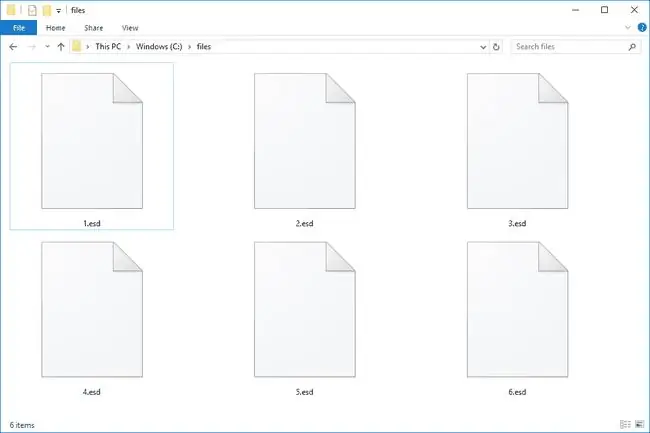
Ako otvoriť súbor ESD
Súbory ESD od spoločnosti Microsoft sa nesmú otvárať manuálne (pokiaľ ich nekonvertujete, ako je popísané nižšie). Namiesto toho ich systém Windows používa interne počas procesu aktualizácie.
Často sa ukladajú spolu so súbormi WIM (Windows Imaging Format) v priečinku \AppData\Local\Microsoft\ používateľa v podpriečinku / WebSetup\Download\.
Súbory dokumentov prieskumu ExpertScan možno otvoriť pomocou programu Expert Scan od AutoData.
Na otváranie takýchto súborov ESD sa používa nástroj na vytváranie diagramov zlyhania EasyStreet Draw.
Iný softvér môže tiež používať súbory ESD, ale nie na aktualizácie softvéru ani na súbory dokumentov alebo diagramov. Ak žiadny z vyššie uvedených nápadov nefunguje na jeho otvorenie, je pravdepodobné, že nie je ani v jednom formáte. V tomto bode je pravdepodobne múdre skúsiť použiť textový editor - môže to byť len obyčajný textový dokument, ale ak nie, môže vám to poskytnúť čitateľné informácie, ktoré vám pomôžu identifikovať formát, v ktorom sa nachádza.
Ako previesť súbor ESD
Wim Converter je bezplatný nástroj, ktorý konvertuje súbory Microsoft ESD na WIM alebo SWM (rozdelený súbor WIM). Bezplatný program NTLite môže jeden uložiť aj do WIM.
ESD Decrypter možno použiť na konverziu ESD na ISO. Keďže sa tento program sťahuje prostredníctvom archívu ZIP, na jeho otvorenie možno budete potrebovať bezplatný extraktor súborov, napríklad 7-Zip.
ESD Decrypter je program príkazového riadka, takže použitie rozhodne nie je také jednoduché ako program s používateľským rozhraním. Spolu s prevzatím je k dispozícii veľmi užitočný súbor ReadMe.txt, ktorý vám pomôže pochopiť, ako súbor previesť.
Ak hľadáte spôsob, ako zaviesť systém do súboru ESD, postupujte podľa vyššie uvedených pokynov na konverziu súboru na ISO a potom si prečítajte Ako napáliť súbor ISO na jednotku USB alebo Ako napáliť súbor ISO súbor na DVD. Budete tiež musieť zmeniť poradie zavádzania v systéme BIOS, aby sa počítač zaviedol z disku alebo jednotky flash.
Súbory dokumentov prieskumu ExpertScan je možné exportovať do formátu PDF pomocou softvéru Expert Scan uvedeného vyššie.
Stále to nejde otvoriť?
Ak vám žiadny z vyššie uvedených programov nepomáha pri otváraní súboru, je veľká šanca, že v skutočnosti nemáte dočinenia so súborom ESD, čo môže byť prípad, ak ste si nesprávne prečítali príponu súboru.
Napríklad sa zdá, že súbory EDS spolu nejakým spôsobom súvisia, ale keďže sú prípony súborov v skutočnosti odlišné, je to dobrý náznak toho, že aj formáty sú odlišné, čo znamená, že na fungovanie vyžadujú rôzne programy.
Ak zistíte, že prípona vo vašom súbore nečíta „. ESD“, preskúmajte príponu súboru, ktorú musí, aby ste sa dozvedeli viac o programoch zodpovedných za jeho otvorenie alebo konverziu.
FAQ
Sú súbory ESD bootovateľné?
Súbory ESD je možné spustiť po ich konverzii na ISO pomocou nástroja ako ESD Decrypter alebo NTLite. Po konverzii dvakrát kliknite na súbor ISO a napálite ho na disk CD v systéme Windows. Alebo si stiahnite bezplatný nástroj ako Rufus na napálenie súboru ISO na jednotku USB.
Ako prevediem ESD na ISO pomocou NTLite?
Najskôr prejdite na kartu Image v NTLite a vyberte Add na pridanie súboru ESD, alebo môžete súbor ESD presunúť myšou súbor do NTLite. Ďalej vyberte Operačné systémy koreňový priečinok > Convert > vybrať WIM (štandardné, upraviteľné) > OK Potom vyberte extrahovaný priečinok WIM > vyberte Vytvoriť ISO a pomenujte priečinok.






